windows10启用或关闭windows功能在哪 win10如何打开Windows功能
更新时间:2023-10-28 11:57:28作者:xtyang
windows10启用或关闭windows功能在哪,在使用Windows 10操作系统时,我们经常需要启用或关闭一些Windows功能来满足个人或工作需求,对于一些新手用户来说,可能不清楚在哪里可以找到这些功能的设置选项。如何打开Windows功能呢?在本文中我们将介绍一些简单的方法来帮助你找到并启用或关闭Windows功能,以便更好地定制和优化你的电脑使用体验。无论你是想要开启一些实用的功能,还是关闭一些不需要的功能,本文都将为你提供详细的指导。让我们一起来了解吧!
操作方法:
1.点击【此电脑】,在右键菜单中点击【属性】选项。打开【系统】窗体。
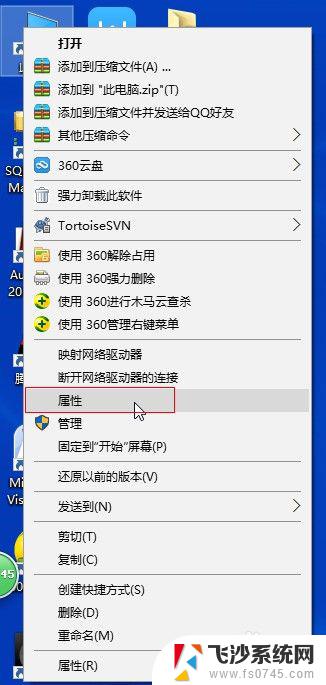
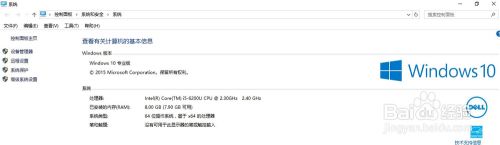
2.在【系统】窗体的右上角点击【控制面板主页】打开【控制面板】窗体。
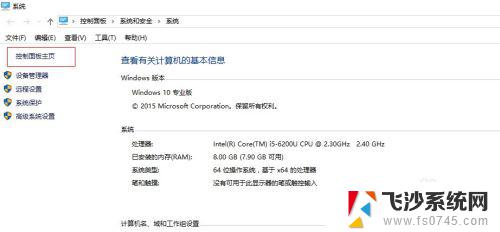

3.在【控制面板】窗体中点击【程序】,打开【程序】窗体。在【程序和功能】下面有一个选项【启用或关闭Windows功能】,点击即可启用或者关闭Windows功能。
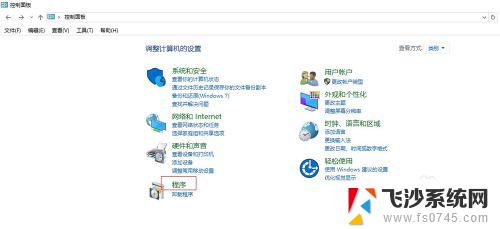
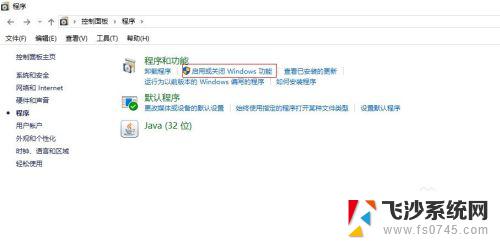
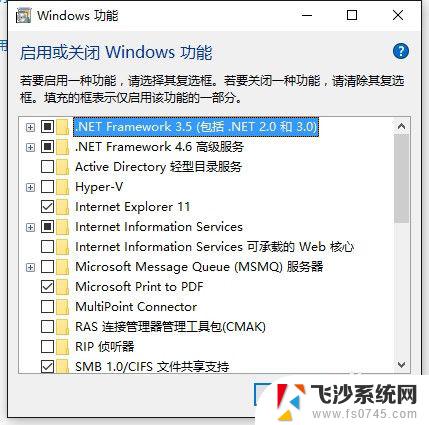
以上是有关在Windows 10中启用或关闭Windows功能的全部内容,如果您遇到相同的情况,可以按照本文的方法解决。
windows10启用或关闭windows功能在哪 win10如何打开Windows功能相关教程
-
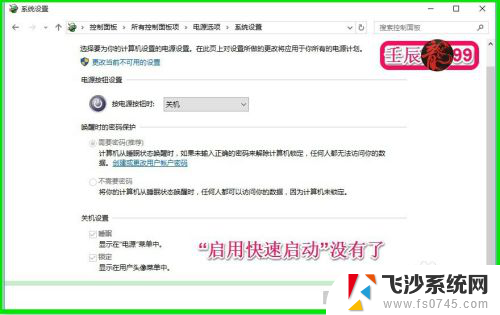 win10的快速启动怎么开 Win10如何关闭启用快速启动功能
win10的快速启动怎么开 Win10如何关闭启用快速启动功能2024-04-24
-
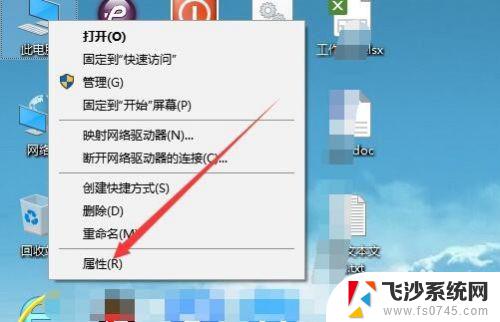 windows保护电脑怎么关闭 Win10如何禁用系统保护功能
windows保护电脑怎么关闭 Win10如何禁用系统保护功能2023-10-14
-
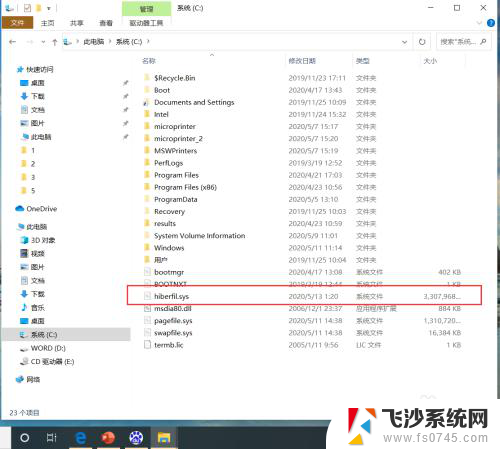 windows休眠关闭 win10如何彻底关闭休眠功能
windows休眠关闭 win10如何彻底关闭休眠功能2023-12-28
-
 windows10平板蓝牙在哪里 win10系统蓝牙功能如何打开
windows10平板蓝牙在哪里 win10系统蓝牙功能如何打开2023-10-11
- win10程序功能在哪里找 win10打开程序和功能界面
- windows10安全管理在哪里 win10安全中心如何开启或关闭
- win10应用卸载在哪 如何打开win10程序和功能窗口
- 打开电脑wifi快捷键 Win10如何通过快捷键打开或关闭无线网功能
- win10开启无线功能 win10无线网功能打开方法
- windows10开启远程连接 Win10如何开启远程桌面功能
- win8.1开始菜单改win10 Windows 8.1 升级到 Windows 10
- 文件:\windows\system32\drivers Win10系统C盘drivers文件夹可以清理吗
- windows10移动硬盘在电脑上不显示怎么办 移动硬盘插上电脑没有反应怎么办
- windows缓存清理 如何清理Win10系统缓存
- win10怎么调电脑屏幕亮度 Win10笔记本怎样调整屏幕亮度
- 苹果手机可以连接联想蓝牙吗 苹果手机WIN10联想笔记本蓝牙配对教程
win10系统教程推荐
- 1 苹果手机可以连接联想蓝牙吗 苹果手机WIN10联想笔记本蓝牙配对教程
- 2 win10手机连接可以卸载吗 Win10手机助手怎么卸载
- 3 win10里此电脑的文档文件夹怎么删掉 笔记本文件删除方法
- 4 win10怎么看windows激活码 Win10系统激活密钥如何查看
- 5 电脑键盘如何选择输入法 Win10输入法切换
- 6 电脑调节亮度没有反应什么原因 Win10屏幕亮度调节无效
- 7 电脑锁屏解锁后要按窗口件才能正常运行 Win10锁屏后程序继续运行设置方法
- 8 win10家庭版密钥可以用几次 正版Windows10激活码多少次可以使用
- 9 win10系统永久激活查询 如何查看Windows10是否已经永久激活
- 10 win10家庭中文版打不开组策略 Win10家庭版组策略无法启用怎么办